Top 3 måder at tilføje en kontakt i Microsoft Outlook
Miscellanea / / April 06, 2023
Det er en god idé at tilføje kontakter, du ofte interagerer med, til Outlook-adressebogen. Så næste gang du skriver en e-mail, skal du indtaste de første par bogstaver i modtagerens navn og få Outlook til at udfylde e-mail-adressen på den relevante kontaktperson. Yderligere kan du bruge disse kontakter til oprette en e-mail-gruppe i Outlook og send en masse-e-mail til en flok mennesker på én gang.
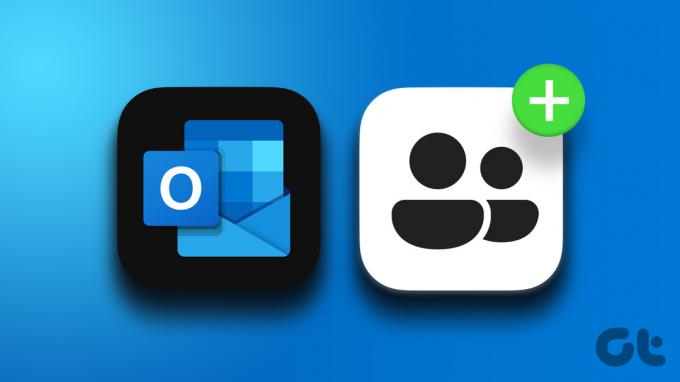
Uanset om du bruger Outlook-appen eller webklienten, er det nemt at tilføje kontakter. Der er et par forskellige måder, du kan gå om at tilføje kontakter i Outlook. Vi deler tre bedste metoder til at tilføje en kontakt i Microsoft Outlook.
1. Tilføj en kontakt fra en modtaget e-mail
Den nemmeste måde at tilføje nogen til din Outlook-adressebog er at åbne en af deres e-mails og tilføje afsenderen som en kontakt. På denne måde vil Outlook allerede have kontaktens navn og e-mailadresse.
Outlook til desktop
Trin 1: I Outlook-appen skal du åbne en e-mail fra den person, du vil tilføje som en kontakt.
Trin 2: Højreklik på deres navn og vælg 'Tilføj til Outlook-kontakter.'
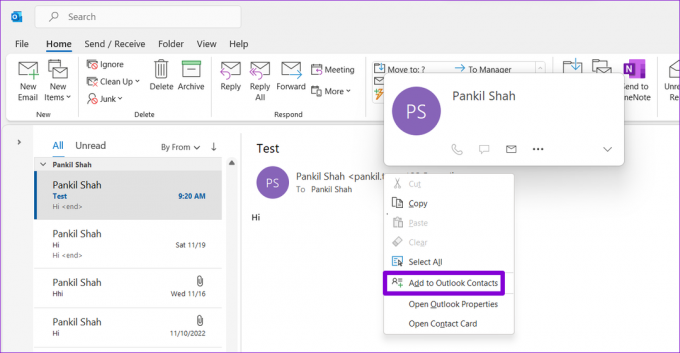
Trin 3: Dernæst vil Outlook automatisk udfylde afsenderens navn og e-mailadresse. Du kan derefter indtaste resten af detaljerne og klikke på knappen Gem og luk i øverste venstre hjørne.

Outlook til web
Trin 1: Åbn Outlook i din webbrowser, og find en e-mail fra den person, du vil føje til dine kontakter. Klik derefter på afsenderens e-mailadresse.

Trin 2: Klik på 'Tilføj til kontakter' nederst.
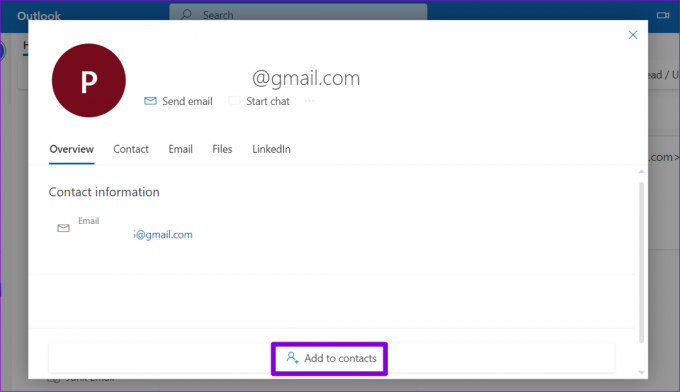
Trin 3: Indtast kontaktoplysningerne og klik på Gem.
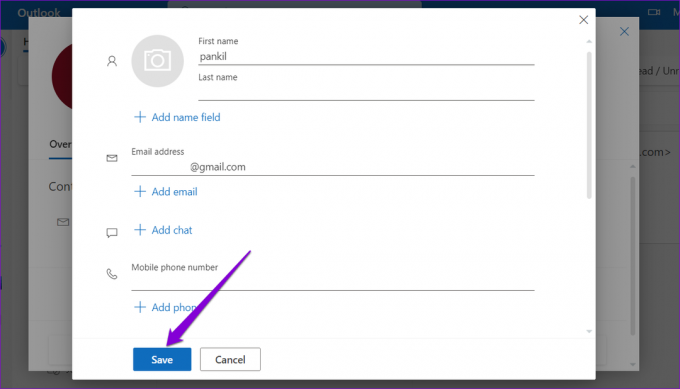
2. Opret en kontakt manuelt
En anden måde at tilføje en kontakt til Outlook er at indtaste kontaktens oplysninger manuelt. Du kan bruge denne metode, hvis du har aldrig modtaget en e-mail fra den person, du vil tilføje.
Outlook til desktop
Trin 1: I Outlook-appen skal du klikke på ikonet Personer i nederste venstre hjørne og vælge Ny kontakt fra værktøjslinjen øverst.

Trin 2: I det følgende vindue skal du indtaste kontaktoplysninger såsom navn, e-mailadresse, telefonnummer og mere. Klik derefter på knappen Gem og luk øverst.
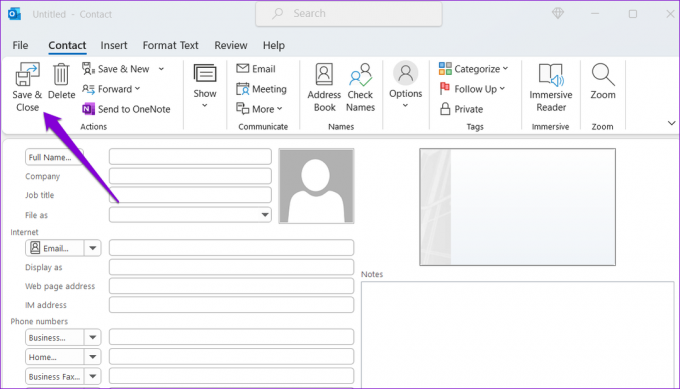
Outlook til web
Trin 1: Åbn Outlook i din foretrukne webbrowser, og naviger til fanen Personer. Klik derefter på knappen Ny kontakt øverst.

Trin 2: Indtast kontaktoplysninger i de relevante felter og klik på Gem.
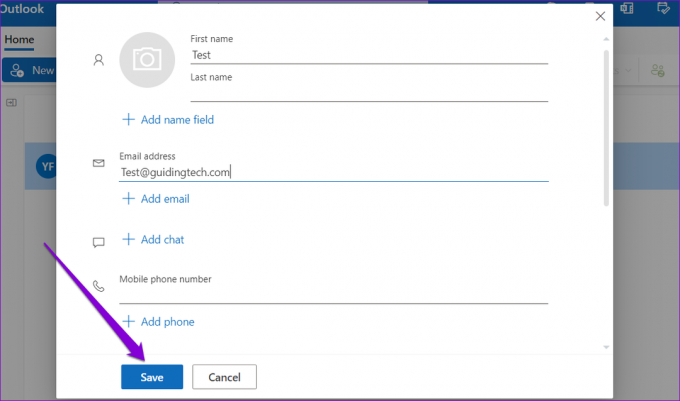
3. Importer kontakter fra en CSV- eller PST-fil
Du kan også importere kontakter til din Outlook fra en CSV- eller PST-fil. Denne metode kan spare dig tid og kræfter, hvis du tidligere har gjort det eksporterede dine kontakter fra Outlook.
Følg disse trin for at importere kontakter i Outlook.
Outlook til desktop
Trin 1: Åbn Outlook-appen på din computer, og klik på menuen Filer i øverste venstre hjørne.

Trin 2: Vælg Åbn og eksporter fra venstre sidebjælke. Klik derefter på Importer/Eksporter.

Trin 3: Vælg "Importer fra et andet program eller fil", og klik på Næste.

Trin 4: Vælg den relevante filtype - CSV eller PST - og klik på Næste.

Trin 5: Brug knappen Gennemse for at finde kontaktfilen på din computer. Angiv derefter, hvordan du vil have Outlook til at administrere dublerede kontakter, og tryk på Næste.

Trin 6: Vælg mappen Kontakter, og klik på Næste.

Trin 7: Klik på Udfør, og Outlook begynder at importere dine kontakter.

Outlook til web
Trin 1: Åbn Outlook i din webbrowser.
Besøg Outlook til web
Trin 2: Skift til fanen Personer. Længst til højre på værktøjslinjen skal du klikke på Administrer kontakter og vælge Importer kontakter.

Trin 3: Klik på knappen Gennemse for at finde kontaktfilen på din computer, og klik på Importer.
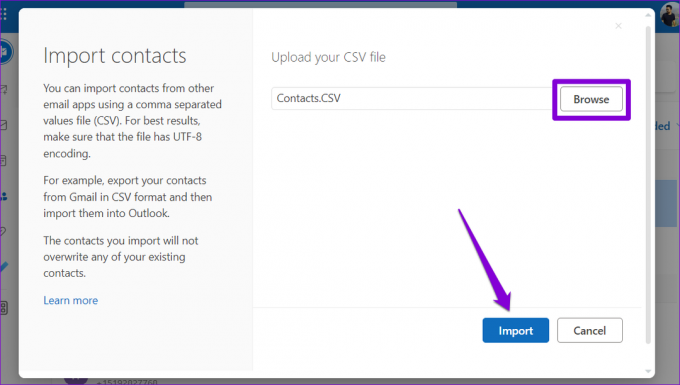
Vent et øjeblik, og Outlook importerer alle dine kontakter til adressebogen.
Bonus: Sådan redigeres en kontakt i Microsoft Outlook
Microsoft Outlook giver dig også mulighed for at redigere dine eksisterende kontakter, hvis du vil tilføje eller opdatere oplysninger såsom kontaktbilleder, telefonnumre og mere.
Hvis du bruger Outlook-appen på din computer, skal du klikke på ikonet Personer i nederste venstre hjørne. Højreklik derefter på den kontakt, du vil ændre, og vælg Rediger kontakt. Opdater kontaktoplysningerne, og gem derefter din kontakt.
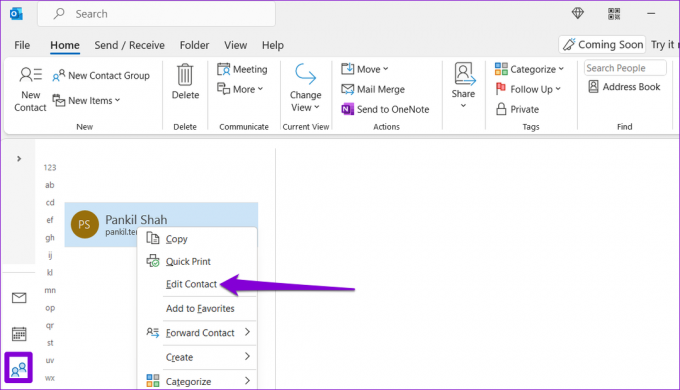
Hvis du bruger Outlook til internettet, skal du gå til fanen Personer. Højreklik på den kontakt, du ønsker at ændre, og vælg Rediger. Tilføj eller opdater kontaktoplysningerne, og tryk på Gem.

Mist aldrig dine kontakter
Hvis du ofte udveksler e-mails med en bestemt person, kan du tilføje dem som din kontakt. Heldigvis gør Outlook det nemt at tilføje kontakter ved at give flere muligheder. Fortæl os i kommentarerne, hvilken metode du planlægger at bruge til at udfylde din Outlook-kontaktliste.
Sidst opdateret den 27. december, 2022
Ovenstående artikel kan indeholde tilknyttede links, som hjælper med at understøtte Guiding Tech. Det påvirker dog ikke vores redaktionelle integritet. Indholdet forbliver upartisk og autentisk.
Skrevet af
Pankil Shah
Pankil er civilingeniør af profession, der startede sin rejse som forfatter på EOTO.tech. Han sluttede sig for nylig til Guiding Tech som freelanceskribent for at dække how-tos, forklarende vejledninger, købsvejledninger, tips og tricks til Android, iOS, Windows og Web.



